Belge Denetçisi, büyük olasılıkla görünür olmayan veriler içeren, çalışma kitabına kaydedilmiş bir önbelleği olan bir veya daha fazla BI özelliği buldu.
Belge Denetçisi'nin denetleyişi önbelleğe alınmış veri türleri şunlardır:
-
PivotCache Bu önbellek PivotTable'lar ve PivotChart'lar için kaydedilir.
-
SlicerCache Bu önbellek dilimleyiciler (PivotTable'larla veya PivotTable'lar olmadan) ve zaman çizelgeleri için kaydedilir.
-
Küp formülü önbelleği Bu önbellek Küp formülleri için kaydedilir.
Sorun
Belge Denetçisi önbelleğe alınan verileri sizin için kaldıramaz, çünkü bu çalışma kitabınızın düzgün çalışmayı durdurmasına neden olabilir.
Önerilen çözüm
Çalışma kitabınızın PivotTable'lar, PivotChart'lar, dilimleyiciler, zaman çizelgeleri (Office 2013 veya daha yeni sürümler) veya Küp formülleri için önbelleğe alınmış veriler içermediğinden emin olmanın tek yolu bu öğelerin tümünü kaldırmaktır.
-
PivotTable'lar
-
PivotTable'ı kaldırmak ancak verilerini saklamak için PivotTable'ın tamamını seçin ve Ctrl+C tuşlarına basın.
-
PivotTable'ın dışında bir çalışma sayfası hücresi seçin, Ctrl+Alt+V tuşlarına basın ve Değerler'i seçin.
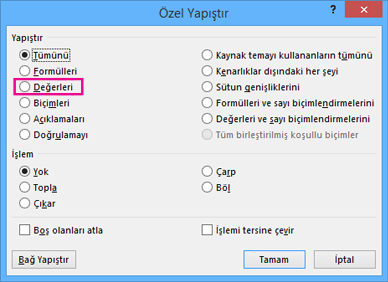
Not: Yapıştırdığınız verilerin PivotTable ile çakışmadığından emin olun.
-
PivotTable'ın tamamını seçin ve Delete tuşuna basın.
İpucu: Çalışma kitabınızdaki her PivotTable için bu adımları yineleyin.
-
-
PivotChart'lar
-
PivotChart'ı kaldırmak ancak resim olarak tutmak için PivotChart alanını seçin ve Ctrl+C tuşlarına basın.
-
PivotChart'ın dışında bir çalışma sayfası hücresi seçin, Ctrl+Alt+V tuşlarına basın ve bir Resim biçimi seçin.
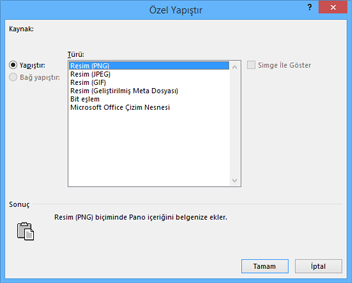
-
PivotChart'ı seçin ve Delete tuşuna basın.
İpucu: Çalışma kitabınızdaki her PivotChart için bu adımları yineleyin.
-
-
Dilimleyiciler ve zaman çizelgeleri
-
Bir dilimleyici veya zaman çizelgesi seçin ve Delete tuşuna basın.
İpucu: Bunu çalışma kitabınızdaki her dilimleyici veya zaman çizelgesi için yapın.
-
-
Küp formülleri
-
Küp formülünü kaldırmak ancak sonuçta elde edilen değerini korumak için Küp formülünü seçin ve Ctrl+C tuşlarına basın.
Not: Küp formüllerinin nerede olduğunu bilmiyorsanız, önce formül içeren hücreleri bularak bunları bulmayı deneyin.
-
Küp formülünü içeren hücreyi seçili durumda tutarak Ctrl+Alt+V tuşlarına basın ve Değerler'i seçin.
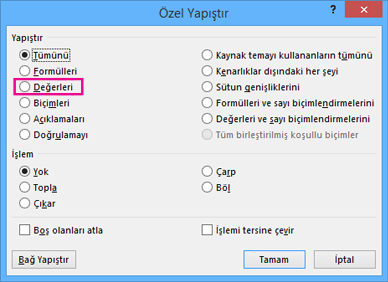
İpucu: Bunu çalışma kitabınızdaki her Küp formülü için yapın.
-
PivotTable'ların veya PivotChart'ların önbelleğe alınmış verilerini temizleme
Çalışma kitabınızdaki PivotTable'ları veya PivotChart'ları tutmak için, çalışma kitabınızdaki önbelleğe alınmış verileri azaltmak veya temizlemek için izleyebileceğiniz adımlar vardır.
Not: Önbelleğe alınan verileri temizledikten sonra Belge Denetçisi bu öğeler hakkında raporlamaya devam eder çünkü önbelleğe alınan verileri başarıyla temizleyip temizlemediğiniz belirlenemez.
-
Belge Denetçisini kapatın.
-
PivotTable veya PivotChart'ta bir alan seçin ve ardından Çözümle > Seçenekleri'ne tıklayın.
-
Veri sekmesindeki Alan başına tutulacak öğe sayısı kutusunda Yok'u seçin ve Tamam'a tıklayın.
-
Çözümle > Yenile'ye tıklayın.
Belge Denetçisi'ni yeniden çalıştırırsanız, önbelleğe alınmış veriler olsun veya olmasın PivotTable'ları ve PivotChart'ları bulur. Yalnızca PivotTable'ları ve PivotChart'ları kaldırdığınızda, önbelleğe alınan verilerin gittiğinden kesinlikle emin olabilirsiniz.










